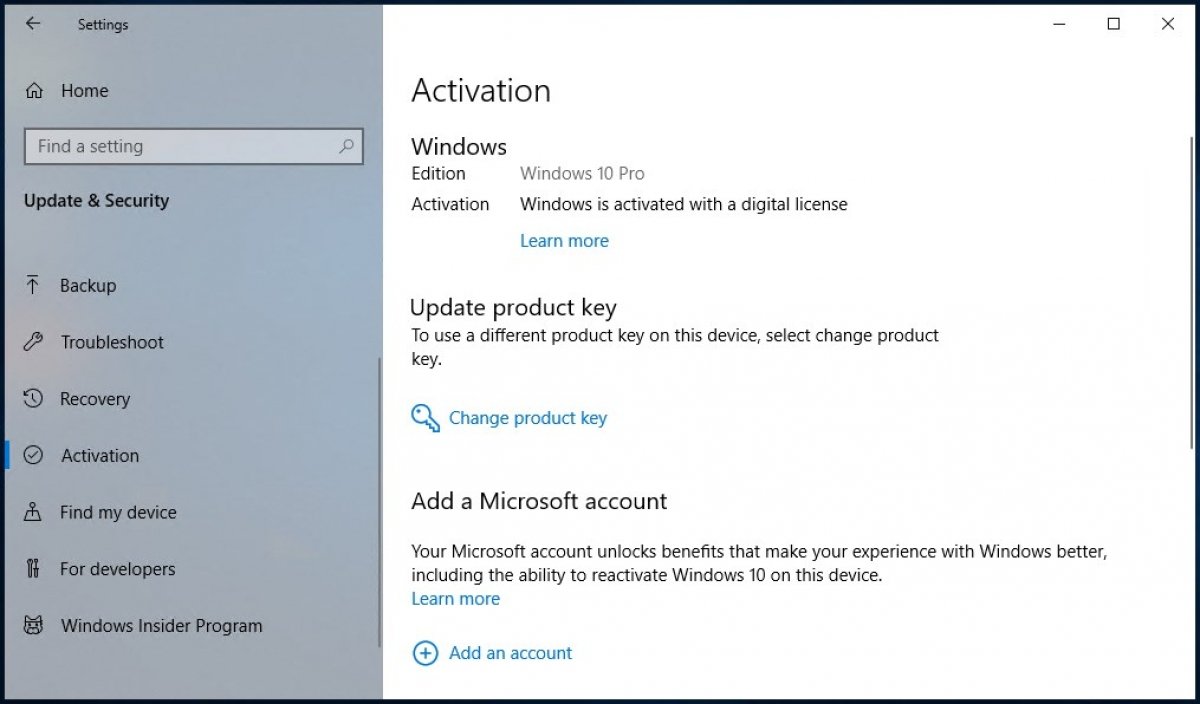Windows 10をアクティベーションするにはデジタルライセンスもしくはプロダクトキーが必要となり、そのどちらかでコピーをアクティベーションしてマイクロソフトの設定しているソフトウェアライセンスの条件をクリアして使用していることを保証することになります。Windows 10をどのように購入したかによってどちらのキーを所有しているかが変わります。
デジタルライセンスはあなたのマイクロソフトアカウントに直接関連されているコードです。パソコンで何らかのアクションを行う必要がなく、単純にセクションを開始しパソコンをインターネットに接続したらアクティベーションは自動的に行われます。Windowsのデジタルライセンスはマイクロソフトのオフィシャルストアで購入できます。そこにはHomeバージョンとProバージョンがあります。購入を行ったらあなたのマイクロソフトの電子メールアカウントに必要となる情報を受信することになります。
Windows 10をプレインストールしているパソコンもこのタイプのライセンスを使用しています。このようなケースではコードをオペレーティングシステムから抽出する事が可能で、将来的に必要となる場合に使用する事ができます。Windows 7やWindows 8のオフィシャルバージョンをWindows 10がリリースされてからマイクロソフトが行っている無料の更新システムを使用して更新する際にもこのライセンスが付与されます。
プロダクトキーは25の数字で構成されるナンバーコードであり5個の数字ごとに分割されています。例えば一般的な家電量販店などのストアでオペレーティングシステムを購入した際に付いてくるコードです。
デジタルライセンスであれプロダクトキーであれWindows 10のバージョンをアクティベーションするにはWindowsのコンフィグレーションにアクセスしましょう。イニシャルメニューにあるギアの形のアイコンからアクセスできます。
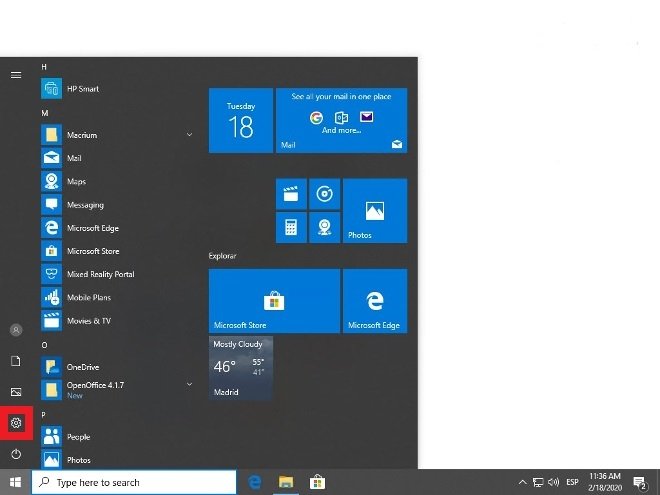 Windows 10のコンフィグレーションに入りましょう
Windows 10のコンフィグレーションに入りましょう
オプションからUpdate&Securityを探します。
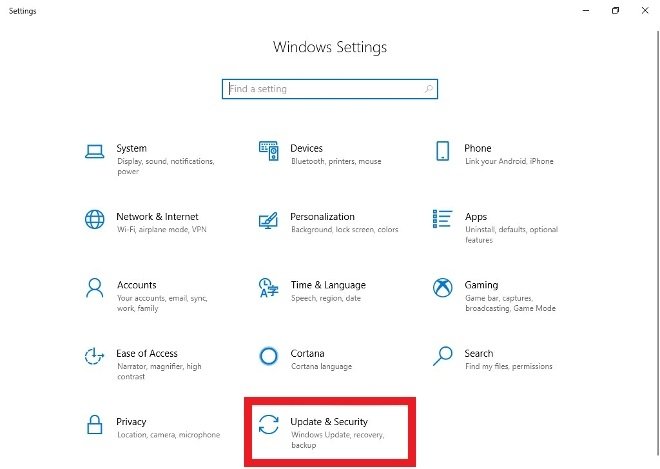 Update&Securityをクリックします
Update&Securityをクリックします
左のメニューからActivationエントリーを選択します。
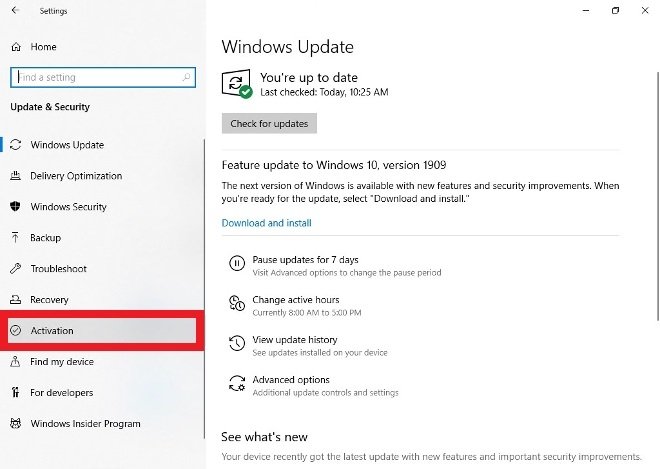 Activationセクションに入りましょう
Activationセクションに入りましょう
オプションからChangeproductkeyを選択します。
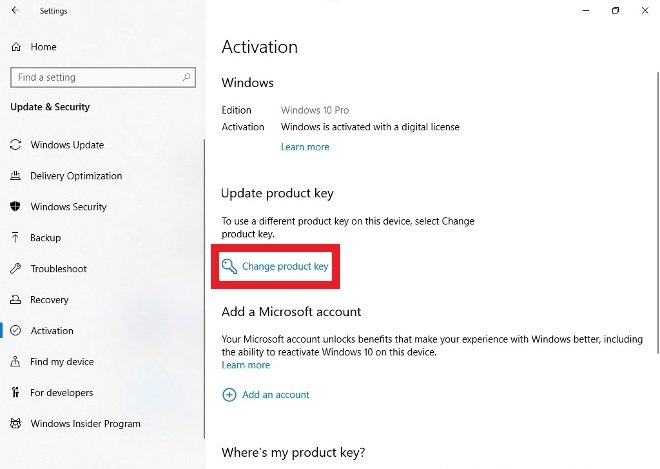 Change Product Keyをクリックしましょう
Change Product Keyをクリックしましょう
テキストボックスにプロダクトキーを入力してNextをクリックしましょう。その時点であなたのWindows 10のアクティベーションが行われるはずです。
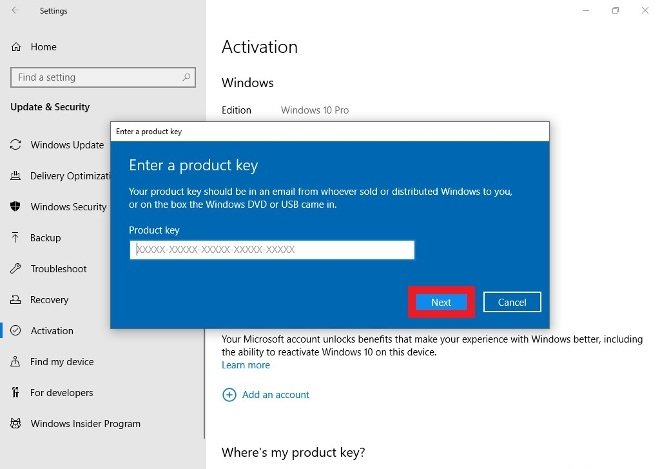 ライセンスナンバーを入力してNextをクリックします
ライセンスナンバーを入力してNextをクリックします
Windows 10をアクティベーションしないで使用することも可能ではあります。その場合一定の制限が存在します:画面には常にアクティベーションしていないバージョンを使用していると警告している電子透かしが表示されデスクトップの背景をパーソナライズすることはできず、画面のカラーやロック画面の変更もできません。